- 动态与公告
- 产品动态
- 公告
- 【2024年10月20日至11月20日】发布新内核小版本升级机制公告
- 【2024年10月12日】实例存储容量、IOPS、I/O 带宽优化公告
- 【2024年08月22日】部分 API 接入 CAM 鉴权公告
- 【2024年08月09日】部分通用型规格暂停售卖公告
- 【2024年07月22日】部分 API 接入 CAM 鉴权公告
- 【2024年06月20日】部分 API 接入 CAM 鉴权公告
- 【2024年01月16日-31日】部分参数变更公告
- 【2023年09月25日】数据库审计功能更新公告
- 【2023年09月25日】数据库审计新增 API 接口鉴权公告
- 【2023年09月12日】更换外网链路公告
- 【2023年07月12日】TDSQL-C MySQL 版数据库审计服务更新公告
- 【2023年06月26日】存储计费为按量计费的集群补收费公告
- 【2023年05月19日】新增 API 接口接入 CAM 权限
- 【2023年05月10日】发布新版本数据库代理
- 【2022年11月25日】紧急修复部分监控指标
- 【2022年11月22日】监控指标修正
- 【2022年06月15日】数据库审计资源 ID 变更
- 【2022年05月12日】运维变更公告
- 【2022年03月22日】存储价格调整通知
- 新手指引
- 产品简介
- 自研内核
- 购买指南
- 快速入门
- 数据库审计
- Serverless 服务
- 操作指南
- 实践教程
- 白皮书
- API 文档
- History
- Introduction
- API Category
- Making API Requests
- Billing APIs
- Instance APIs
- CloseClusterPasswordComplexity
- CopyClusterPasswordComplexity
- DescribeClusterDetail
- DescribeClusterPasswordComplexity
- ModifyClusterPasswordComplexity
- OpenClusterPasswordComplexity
- UpgradeClusterVersion
- UpgradeInstance
- SetRenewFlag
- OfflineCluster
- ModifyMaintainPeriodConfig
- IsolateInstance
- IsolateCluster
- DescribeMaintainPeriod
- DescribeInstanceSpecs
- DescribeClusters
- CreateClusters
- AddInstances
- OfflineInstance
- DescribeInstanceDetail
- DescribeClusterInstanceGrps
- DescribeInstances
- ActivateInstance
- ModifyInstanceName
- ModifyClusterName
- SearchClusterTables
- SearchClusterDatabases
- RestartInstance
- Multi-AZ APIs
- Account APIs
- Audit APIs
- Database Proxy APIs
- Backup and Restoration APIs
- Parameter Management APIs
- Performance Analysis APIs
- Serverless APIs
- ResourcePackage APIs
- Other APIs
- CloseWan
- CreateClusterDatabase
- DeleteClusterDatabase
- DescribeClusterDetailDatabases
- ModifyClusterDatabase
- OpenWan
- SwitchClusterVpc
- OpenReadOnlyInstanceExclusiveAccess
- OpenClusterReadOnlyInstanceGroupAccess
- ModifyDBInstanceSecurityGroups
- DescribeProjectSecurityGroups
- DescribeDBSecurityGroups
- SwitchProxyVpc
- DescribeFlow
- DescribeZones
- ModifyVipVport
- Data Types
- Error Codes
- 常见问题
- 相关协议
- TDSQL-C 政策
- 通用参考
- 词汇表
- 联系我们
- 动态与公告
- 产品动态
- 公告
- 【2024年10月20日至11月20日】发布新内核小版本升级机制公告
- 【2024年10月12日】实例存储容量、IOPS、I/O 带宽优化公告
- 【2024年08月22日】部分 API 接入 CAM 鉴权公告
- 【2024年08月09日】部分通用型规格暂停售卖公告
- 【2024年07月22日】部分 API 接入 CAM 鉴权公告
- 【2024年06月20日】部分 API 接入 CAM 鉴权公告
- 【2024年01月16日-31日】部分参数变更公告
- 【2023年09月25日】数据库审计功能更新公告
- 【2023年09月25日】数据库审计新增 API 接口鉴权公告
- 【2023年09月12日】更换外网链路公告
- 【2023年07月12日】TDSQL-C MySQL 版数据库审计服务更新公告
- 【2023年06月26日】存储计费为按量计费的集群补收费公告
- 【2023年05月19日】新增 API 接口接入 CAM 权限
- 【2023年05月10日】发布新版本数据库代理
- 【2022年11月25日】紧急修复部分监控指标
- 【2022年11月22日】监控指标修正
- 【2022年06月15日】数据库审计资源 ID 变更
- 【2022年05月12日】运维变更公告
- 【2022年03月22日】存储价格调整通知
- 新手指引
- 产品简介
- 自研内核
- 购买指南
- 快速入门
- 数据库审计
- Serverless 服务
- 操作指南
- 实践教程
- 白皮书
- API 文档
- History
- Introduction
- API Category
- Making API Requests
- Billing APIs
- Instance APIs
- CloseClusterPasswordComplexity
- CopyClusterPasswordComplexity
- DescribeClusterDetail
- DescribeClusterPasswordComplexity
- ModifyClusterPasswordComplexity
- OpenClusterPasswordComplexity
- UpgradeClusterVersion
- UpgradeInstance
- SetRenewFlag
- OfflineCluster
- ModifyMaintainPeriodConfig
- IsolateInstance
- IsolateCluster
- DescribeMaintainPeriod
- DescribeInstanceSpecs
- DescribeClusters
- CreateClusters
- AddInstances
- OfflineInstance
- DescribeInstanceDetail
- DescribeClusterInstanceGrps
- DescribeInstances
- ActivateInstance
- ModifyInstanceName
- ModifyClusterName
- SearchClusterTables
- SearchClusterDatabases
- RestartInstance
- Multi-AZ APIs
- Account APIs
- Audit APIs
- Database Proxy APIs
- Backup and Restoration APIs
- Parameter Management APIs
- Performance Analysis APIs
- Serverless APIs
- ResourcePackage APIs
- Other APIs
- CloseWan
- CreateClusterDatabase
- DeleteClusterDatabase
- DescribeClusterDetailDatabases
- ModifyClusterDatabase
- OpenWan
- SwitchClusterVpc
- OpenReadOnlyInstanceExclusiveAccess
- OpenClusterReadOnlyInstanceGroupAccess
- ModifyDBInstanceSecurityGroups
- DescribeProjectSecurityGroups
- DescribeDBSecurityGroups
- SwitchProxyVpc
- DescribeFlow
- DescribeZones
- ModifyVipVport
- Data Types
- Error Codes
- 常见问题
- 相关协议
- TDSQL-C 政策
- 通用参考
- 词汇表
- 联系我们
TDSQL-C MySQL 版提供丰富的性能监控指标,方便您细致的了解数据库的运行状况和性能。查看监控指标及数据常见的方法有:通过控制台查看、通过创建腾讯云可观测平台 Dashboard 查看以及通过云 API 接口拉取数据查看。推荐您使用控制台查看,可快捷获取目标时间段的监控数据,方便您实时掌握集群的运行状态并通过细粒度的监控数据快速定位运维问题。
本文介绍查看监控数据的方法以及在监控界面的可视化操作。
查看监控数据
方案 | 优势 | 操作 |
TDSQL-C MySQL 版控制台查看 | 便捷、可视化,快速定位问题,符合数据库运维习惯 | |
创建腾讯云可观测平台 Dashboard 查看 | 支持自定义创建监控指标分组、可视化 | |
云 API 拉取数据 | 灵活拉取监控指标进行分析处理或接入其他平台 |
在监控界面的可视化操作
查看标准监控视图
1. 登录 TDSQL-C MySQL 版控制台。
2. 在上方选择地域,找到目标集群,单击集群 ID 或操作列的管理,进入集群管理页。
3. 在集群管理页选择监控告警,单击下拉键选择目标实例(支持单选和多选),单击确定。
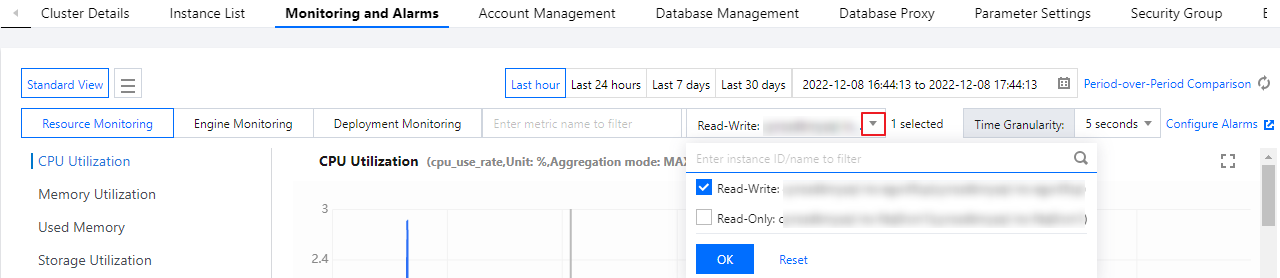
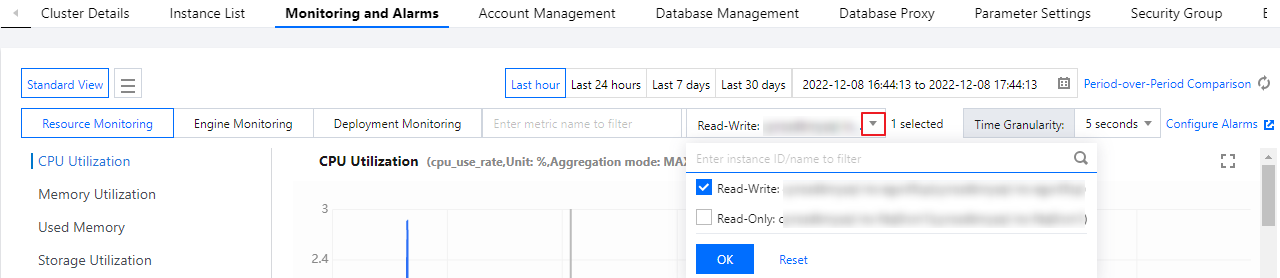
4. 在监控告警页,单击标准视图或网格视图可切换监控视图的显示视图。
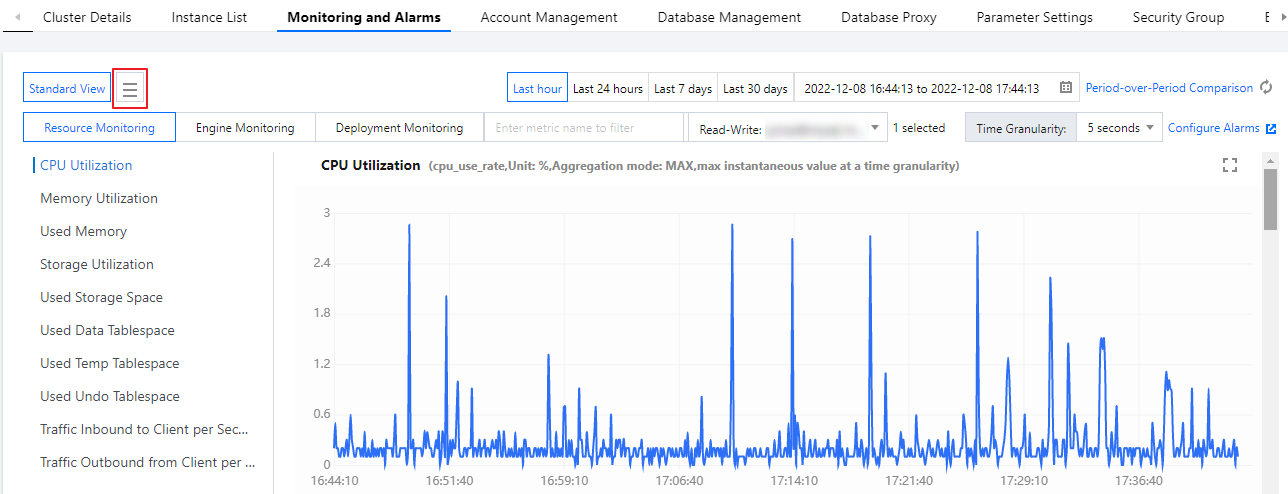
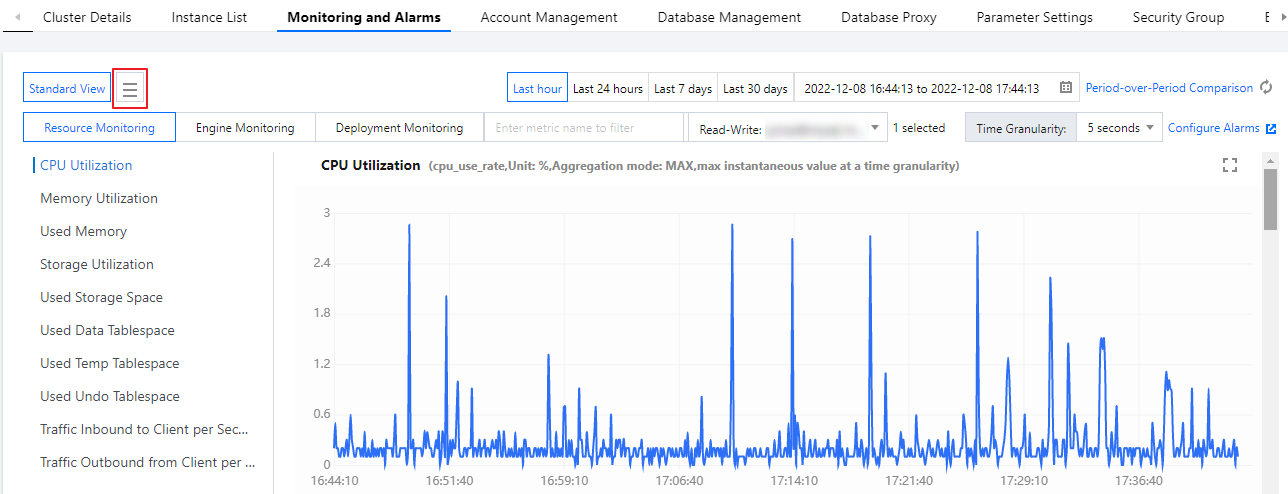
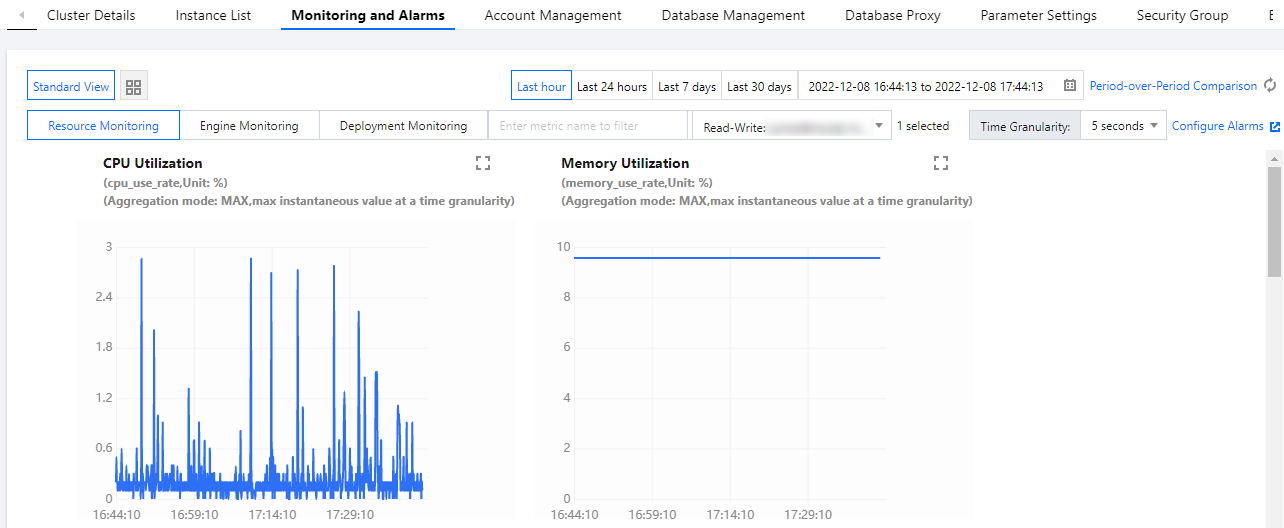
大屏显示图表
您可以将单个指标进行大屏显示,方便更清晰地预览指标数据。
1. 在监控告警页,单击任意指标右侧的

2. 全大屏显示预览数据后,可筛选指标、针对筛选的指标选择时间范围及时间粒度查看指标情况,单击右上角的X,关闭大屏显示窗口。
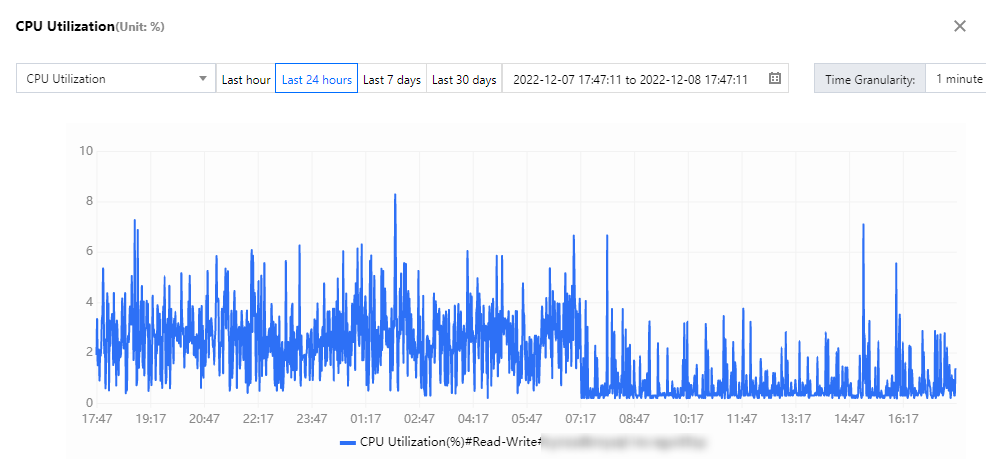
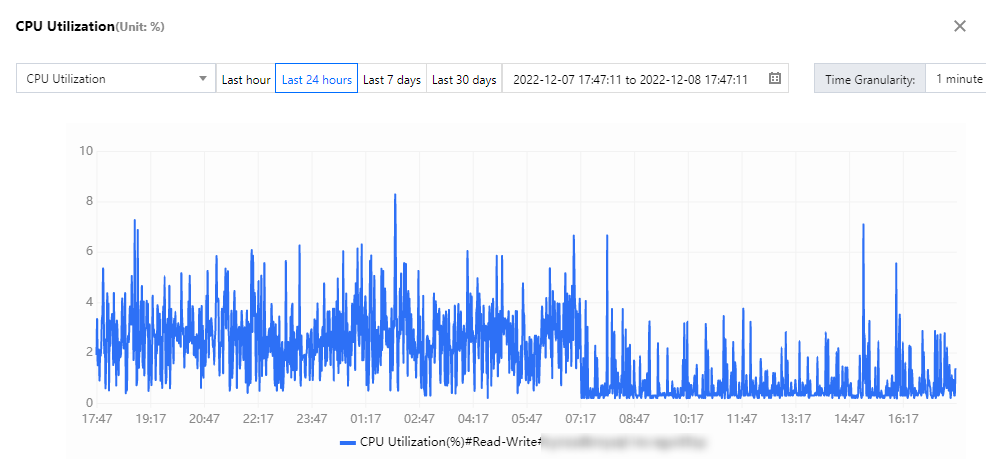
选择监控时间范围
您可以通过选择或自定义时间范围,对该时间段的监控情况进行查询。
在监控告警页,可选择近1小时、近24小时、近7天、近30天或者单击时间框自定义起止时间范围查询监控情况。
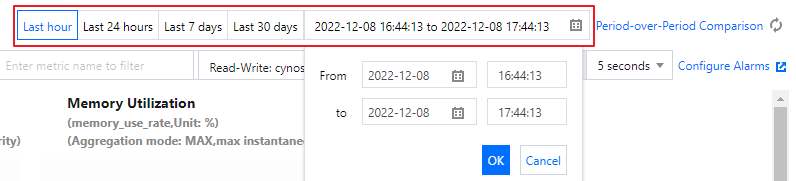
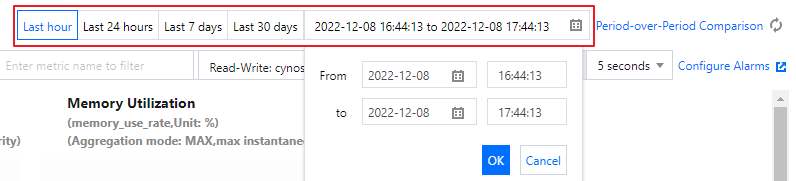
添加时间对比
您可以通过添加时间对比,对比多个时间范围的监控数据。
说明:
首个时间框内的时间周期决定了新增时间框的时间周期,如:首个时间框内时间周期为3天,则新增的时间框只能选起始时间,结束时间默认为起始时间开始的三天后。
使用限制
若选择多个实例查看监控,则不支持时间对比功能。
最多支持同时对比3个时间范围的实例监控指标情况。
操作步骤
1. 登录 TDSQL-C MySQL 版控制台。
2. 在上方选择地域,找到目标集群,单击集群 ID 或操作列的管理,进入集群管理页。
3. 在集群管理页,选择监控告警页。
4. 在下拉框内选择一个目标实例,单击确定。
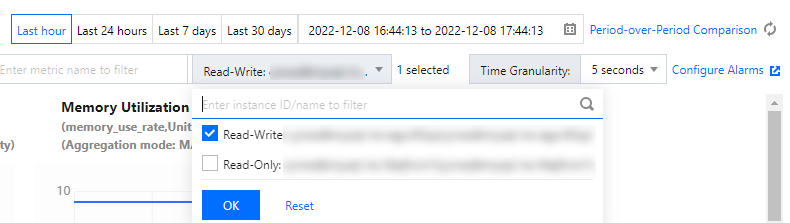
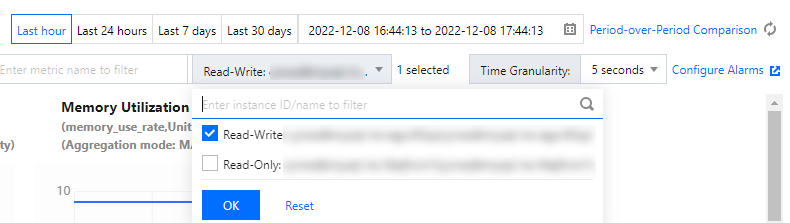
5. 在监控告警页的自定义时间框后单击添加时间对比。


6. 优先在第一个自定义时间框内选择需要查询的时间范围,单击确定,然后在第二个时间框内选择需要查询的起始时间,单击确定。
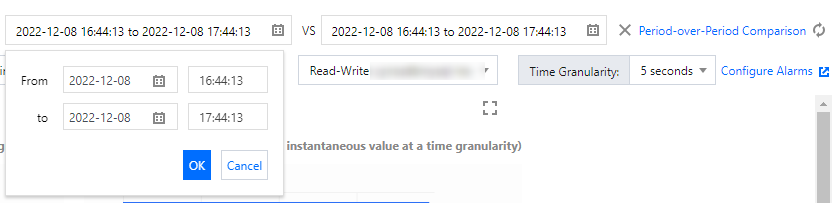
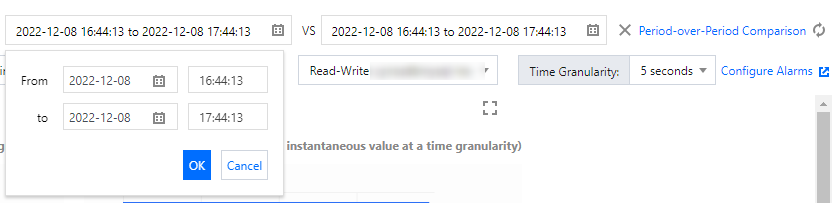
说明:
后添加的自定义时间框只需选择起始时间,其时间周期与第一个自定义时间框保持一致,如:第一个自定义时间框时间范围为3天,则后添加的时间范围自动为3天。
7. 选择好对比时间后,即可在下方查询对应实例所选对比时间范围的监控指标详情,支持调整时间粒度进行查看。
设置监控粒度
支持对监控数据设置查询的监控粒度,便于您在所选时间范围内查询不同统计粒度下的监控情况。
在监控告警页,单击时间粒度后的下拉键,选择您需要查看的监控粒度。
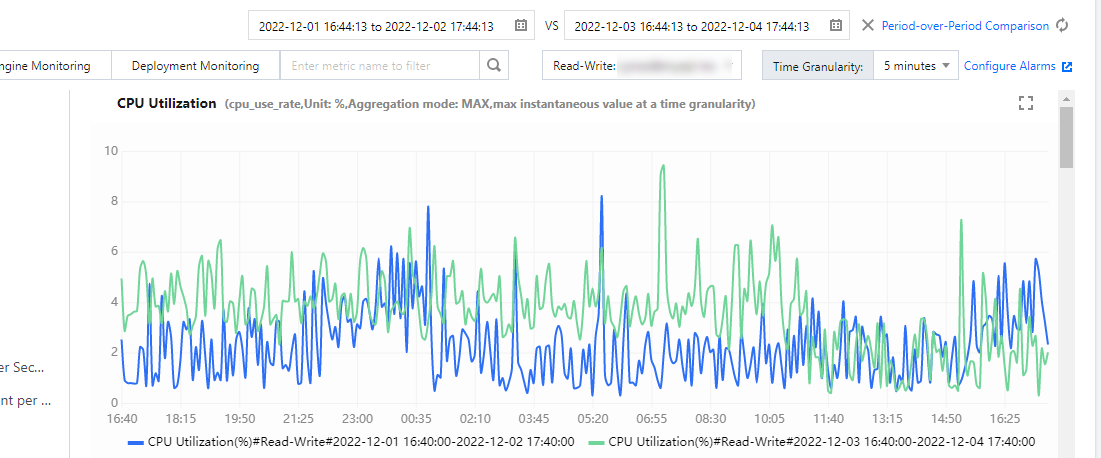
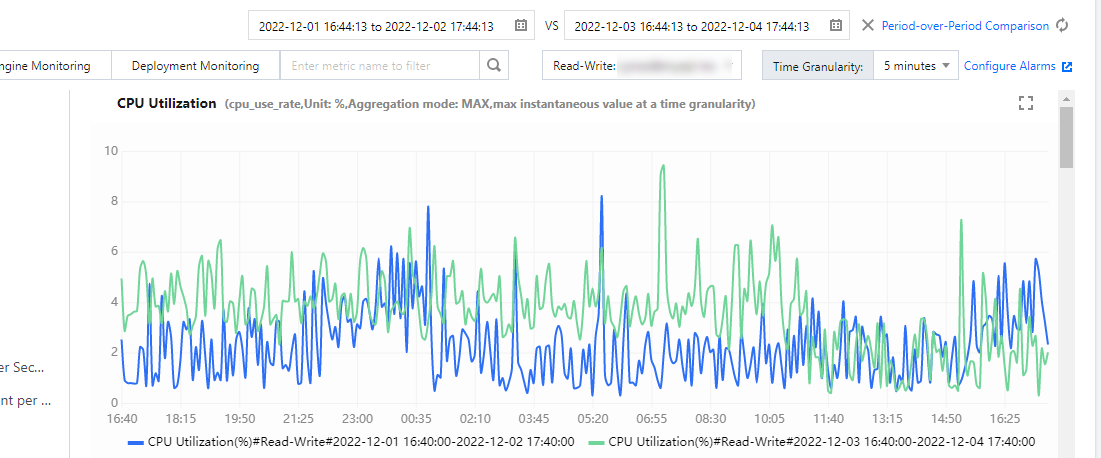
查询监控时间段 | 查询起始时间点距当前查询时间点的周期 | 默认时间粒度 | 可选择时间粒度 |
(0h, 1h] | (0d, 1d] | 5s | 5s/1min/5min |
(0h, 1h] | (1d, 15d] | 1min | 1min/5min |
(0h, 1h] | (15d, 31d] | 5min | 5min |
(1h, 24h] | (0d, 15d] | 1min | 1min/5min/1h |
(1h, 24h] | (15d, 31d] | 5min | 5min/1h |
(24h, 7d] | (0d, 31d] | 5min | 5min/1h/1d |
(7d,31d] | (0d, 31d] | 1h | 1h/1d |
示例:
假设当前时间为2022年7月10日15:00,需要查询监控的起始时间和结束时间为2022年6月29日15:00至2022年6月29日16:00,则查询时间段为1小时,起始时间2022年6月29日15:00距离当前时间2022年7月10日15:00大于1天且小于15天,即默认的时间粒度为1min,可供选择的时间粒度为1min、5min。
说明:
目前 TDSQL-C MySQL 版最长支持查看31天内的监控数据。

 是
是
 否
否
本页内容是否解决了您的问题?